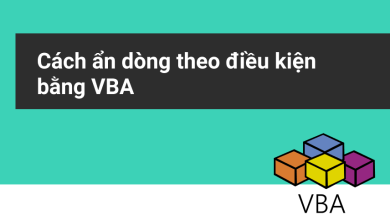
(VBA) Tự động định dạng các tài khoản kế toán trong danh mục hệ thống TK trên Excel
Từ bài viết https://blog.hocexcel.online/tu-dong-dinh-dang-cac-tai-khoan-ke-toan-trong-danh-muc-thong-tk-tren-excel.html của Dương Quân Tôi xin giới thiệu một phương pháp khác dùng VBA như sau :
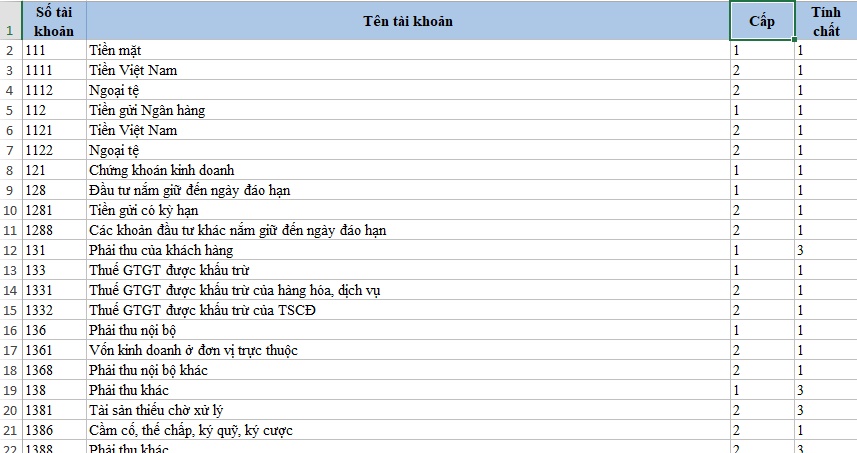
Bây giờ ta sẽ định dạng nó theo quy luật như sau :
- Nếu là tài khoản cấp 1 (Có 3 ký tự) thì cả hàng đó chữ đậm. các cột số [Số tài khoản] và [cấp ] được căn lề bên trái
- Nếu là tài khoản cấp 2 (Có 4 ký tự) thì cả hàng đó chữ thường. các cột số [Số tài khoản] và [cấp ] được căn lề vào giữa
- Nếu là tài khoản cấp 3 (Có 5 ký tự) thì cả hàng đó chữ nghiêm. các cột số [Số tài khoản] và [cấp ] được căn lề bên phải
Ta sử dụng module sau :
Sub DingDang()
Dim Cls As Range, Nguon As Range
Set Nguon = Sheet2.Range(“A2:A” & Sheet2.Cells(Sheet2.Rows.Count, “A”).End(xlUp).Row)
For Each Cls In Nguon
Select Case Cls(1, 3).Value
Case Is = 1
Cls.Resize(1, 3).Font.Bold = True
Union(Cls, Cls(1, 3)).HorizontalAlignment = xlLeft
Case Is = 2
Union(Cls, Cls(1, 3)).HorizontalAlignment = xlCenter
Case Is = 3
Cls.Resize(1, 3).Font.Italic = True
Union(Cls, Cls(1, 3)).HorizontalAlignment = xlRight
End Select
Next Cls
Set Cls = Nothing
End Sub
và đây là thành quả :
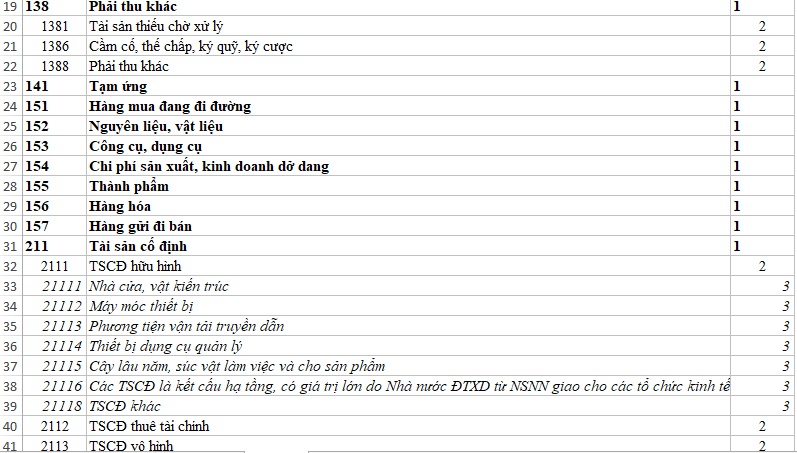
VBA được áp dụng cho nhiều lĩnh vực, trong đó có cả kế toán. Các bạn nên tìm hiểu sâu hơn về VBA để những ứng dụng của VBA giúp bạn giải quyết số liệu trên kế toán nhanh chóng, khoa học.
Để có thể học VBA một cách đầy đủ, có hệ thống, bạn hãy tham gia khoá học VBA101 – VBA cơ bản dành cho người mới bắt đầu của hệ thống Học Excel Online. Hiện nay hệ thống đang có nhiều ưu đãi khi bạn đăng ký khóa học này. Chi tiết xem tại:
© document.currentScript.insertAdjacentHTML(‘afterend’, ” + new Intl.DateTimeFormat(document.documentElement.lang, {year: ‘numeric’}).format() + ”); Học Excel Online. All rights reserved.
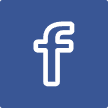
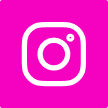
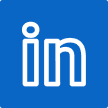
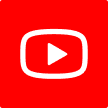



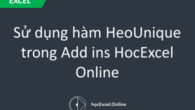


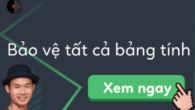
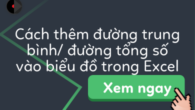

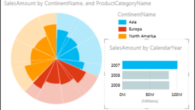
Leave a Reply